Remastering merupakan membuat distro dari turunan distro besar yang sudah mapan. Biasanya distro tersebut banyak dipakai sebagai basis atau rujukan pembuatan distro. Turunan disini bukan diartikan sebagai memodifikasi distro induk yang sudah ada lalu memberinya nama baru begitu saja , namun bisa juga diartikan mengambil sebagian teknologi yang ada pada Distro induk.
Dalam bidang software remastering dapat diartikan sebagai sebuah proses
pembungkusan ulang paket aplikasi pada sistem operasi dimana kita bisa menambah bahkan bisa juga mengurangi paket aplikasi yang disertakan. Bisa dikatakan bahwa remastering merupakan proses pembuatan sistem operasi baru dengan paket aplikasi yang berbeda dari sistem aslinya (default). Dengan remastering memungkinkan kita untuk menambah atau mengurangi paket aplikasi di sistem operasi yang ada dengan paket aplikasi yang baru.
Remastersys merupakan tools yang terinspirasi dari fungsi mklive script pada distro Mandriva yang dapat digunakan untuk membackup sistem ada dua hal menarik yang dapat dilakukan remastersys pada distro linux debian based.
1. Membuat full sistem backup termasuk personal data ke live cd/dvd yang dapat di gunakan di manapun dan dapat di instal (mirip ghost pada windows)
2. Dapat digunakan untuk membuat salinan dari sistem anda untuk di bagikan ke teman-teman. Tapi tanpa ada data dari user sebelumnya.
Share4fun OS
Share4fun OS merupakan hasil Remastering Linux Ubuntu 10.10 yang saya coba buat untuk melengkapi tugas Ujian Akhir Semester untuk mata kuliah Sistem Opersai II.
Langsung saja saya jabarkan tahap demi tahap bagaimana meremastering Linux Ubuntu 10.10 dengan Remastersys.
Beberapa hal yang perlu disiapkan sebelum kita mulai meremastering adalah :
- Master Linux Ubuntu 10.10
- Remastersys
- Thema, wallpaper, icon dll
- Hardisk minimum Free Space 5-7 GB
- Ram 1GB & Swap 1GB
1. Menginstal Master Linux
- Install Master Linux Ubuntu 10.10 nya.
- Setelah terinstall di hardisk, jalankan OS nya.
- Disini saya menggunakan Remastersys jadi yang di rombak adalah Linux aslinya yang terinstal di PC masing – masing.
2. Mulai Menambahkan Program Melalui Synaptic Package Manager
- Masuk ke Synaptic manager yang ada di System-Administration- Synaptic Package Manager.
- Disini anda bisa memilih berbagai software yang telah di sediakan oleh si Linux sendiri.
- Karena saya ingin membuat multimedia OS jadi kami memilih beberapa paket multimedia pendukung seperti amarok, audacity, cheese, blender, Inkscape Vector Graphic Editor, Fontmatrics, chromium web browser dan Awn Manager
3. Customize Theme
Disini ada 2 cara untuk merubah tema
- Pertama kita dapat mendownload langsung dari synaptic manager.
- Kedua kita masuk ke nautilus root, caranya tekan alt+F2. Ketik “gksu nautilus”.
- Kemudian browse “Filesystem/usr/share/themes” Kemudian tambahkan thema yang sudah di download atau dipersiapkan sebelumnya.
4. Customize Backgrounds
- Untuk mengkostumisasi background, kembali kejendela nautilus root tadi.
- Browse ke “Filesystem/usr/share/Backgrounds” kemudian replace walpaper yang sudah disediakan, jangan lupa nama nya dirubah menjadi “warty-final-ubuntu.png”.
5. Customize Icons
- Hampir sama dengan themes, untuk icon,browse ke folder “Filesystem/usr/share/icons/Humanity”, lalu replace file nya.
- Kalau mau lebih gampangnya langsung aja download dari synaptic packet manager.
6. Customize sounds
- Ketik “ubuntustudio-sounds di bagian “quick search” pada sypnatic manager, sebenarnya masih banyak sounds yang bisa di download, karena kita memilih tema Multimedia maka kita menggunakan sounds tersebut.
- Klik “system-preference-sounds” yang ada di panel atas. Pilih tab Sounds effect-sounds theme pilih ubuntus tudio-sounds, centang “Enable window and button sounds”.
7. Tampilan Bootscreen
- Untuk tampilan bootscreen kita dapat menggunak Plymouth
- Seperti biasa kita bisa mendownloadnya melalui sypnatic manager
- Pilih dan instal plymouth yang diinginkan.
8. Customize System Information
- :~$ sudo su
- # nano /etc/lsb-release edit sesuai kebutuhan jika sudah tekan Ctrl+x – enter – ketik y –enter
- # nano /etc/issue edit sesuai kebutuhan jika sudah tekan Ctrl+x – enter – ketik y -enter
- # nano /etc/issue.net edit sesuai kebutuhan jika sudah tekan Ctrl+x – enter – ketik y –enter
- # nano /etc/casper.conf edit sesuai kebutuhan jika sudah tekan Ctrl+x – enter – ketik y –enter
9. Building
- Install terlebihdulu remastersys dengan cara mengetikkan pada terminal apt-get install remastersys
- Setelah remastersys terinstall kemudian Masuk ke “System-Administration-Remastersys Backup”.
- Disini anda diminta untuk menutup aplikasi – aplikasi yang sedang berjalan dan koneksi internet. Jika sudah klik tombol OK.
- Terlebih dahulu pilih Modify-klik OK, setting tampilan boot splash nya sesuai keinginan.
- Lalu jalankan semua pilihan dari “Backup sampai Distiso” Tunggu sampai building selesai.
- Jika semua proses telah selesai, File iso remastering linuxnya akan tersimpan di “Filesystem/Home/remastersys”
Semua tahap telah dijalankan, kita sekarang sudah memiliki file.iso Linux baru, hasil dari remastering. Untuk melihat hasilnya kita dapat menjalankannya lewat Virtual Box, BootUSB, atau langsung di Burn di CD/DVD.
Demikian yang bisa saya terangkan dari proses Remastering Linux, mohon maaf jika ada kekurangan ataupun kekeliruan.
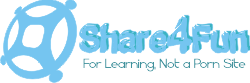












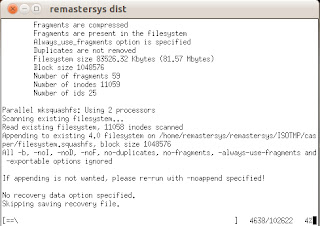








0 komentar:
Posting Komentar